¡Hola a todos! ¿Cómo están? Aquí está Mr.Win32 para otro tutorial rápido. Hoy les mostraré cómo hacer zoom en un documento de Microsoft Word. No se trata de aumentar o disminuir el tamaño de la fuente o cómo se imprimirá. El propósito de este artículo es que puedas hacer zoom para ver algo mejor sin necesidad de imprimirlo con una fuente más grande. Esto puede ser especialmente útil si estás trabajando en un documento y simplemente quieres poder leerlo un poco mejor.
Para hacer esto es muy sencillo. Recomiendo dirigirse a la esquina inferior derecha, donde hay algo que indica un cien por ciento. Si haces clic en esta casilla, puedes cambiar el nivel de zoom. Si haces clic en el cuadro que indica doscientos, harás zoom al doscientos por ciento. Luego, si volvemos a hacer clic en ese cuadro, podemos ver cómo ahora parece estar más ampliado. Ahora, si hacemos clic en el cien por ciento, deja que hagamos otra cosa, como hacer zoom al setenta y cinco por ciento.
Si te desplazas por el documento, verás cómo se ve un poco más alejado. Además, si volvemos a hacer clic en el zoom al doscientos por ciento, podemos ver cómo se ajusta a la página. Hemos podido ver varias páginas si así lo hubiéramos elegido. Otra forma rápida de hacer zoom, en mi opinión, es mediante los botones de más y menos que están en la esquina inferior derecha. Si haces clic en el botón de más, harás un poco más de zoom. Cien por ciento es el tamaño predeterminado. Así que, si estás al setenta u ochenta por ciento, solo tienes que hacer clic en el botón de más para volver al cien por ciento. Si has hecho demasiado zoom, puedes hacer clic en el botón de menos para alejarte un poco. Creo que va de diez en diez, por lo que es otra forma de hacer zoom dentro y fuera de un documento de Word.
Así de sencillo. Una herramienta útil para saber cómo hacer zoom en Word. Como siempre, gracias por leer este artículo. Espero que te haya sido útil, y nos vemos en el próximo. ¡Hasta luego!







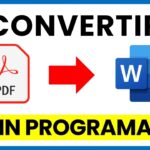


![Cómo hacer llamadas gratis con Gmail en Estados Unidos [Tutorial] Cómo hacer llamadas gratis con Gmail en Estados Unidos [Tutorial]](https://win32diskimager.es/wp-content/uploads/2023/10/como-hacer-llamadas-gratis-con-g-150x150.jpg)
